Tutorial mengenai cara mengganti nama Bluetooth di HP Samsung memang jarang dibahas oleh para pegiat Tekno, karena mereka menganggap ini remeh.
Sehingga menyimpulkan kalau user sudah pada tahu semua. Padahal tentunya ada saja yang belum tahu akan langkah langkah dalam mengganti nama Bluetooth.
Terutam bagi mereka yang baru menggunakan HP Samsung selama menjadi pengguna ponsel cerdas.
Atau misalkan sudah pernah, tapi masih bingung dengan versi terbaru.
Sebab yang namanya teknologi kan terus berkembang. Alhasil ada perbedaan tata letak dan istilah antara ponsel baru dan jadul.
Untuk itulah kali ini situshp.id hadir untuk membagikan tutorial mengenai hal tersebut.
Cara Mengganti Nama Bluetooth Di HP Samsung

Bluetooth adalah sebuah fitur yang wajib ada di era sekarang. Kenapa wajib? Sebab ini digunakan sebagai media pengiriman file antara kedua device yang berbeda.
Baca juga: 3 Cara Factory Reset Samsung Paling Lengkap & Terbaru
Misalkan kamu mau kirim video atau foto ke HP teman, nah itu bisa memanfaatkan Bluetooth sebagai media pengirimannya.
Dan dalam proses itu, biasanya pihak pengirim harus menemukan nama Bluetooth dari penerima. Baru setelah dipilih namanya, nanti tinggal dikirimkan.
Yang jadi masalah adalah nanti dalam proses pencarian nama bluetooh penerima, kamu akan dihadapkan nama Bluetooth default dan kadang sama dengan HP lainya.
Maka dari itu, penting sekali untuk meminta pihak penerima mengubah nama Bluetooth menjadi lebih unik. Misalkan nama dia, nama artis, atau nama apapun yang unik dan mudah terbaca.
Cara Mengganti Nama Bluetooth Di HP Samsung
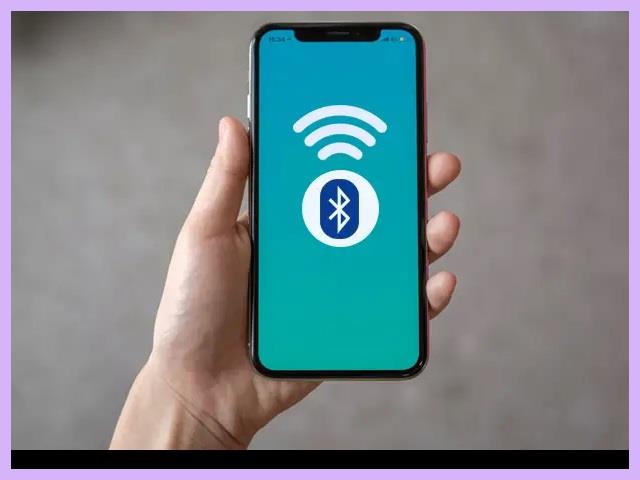
Untuk sekedar mengganti nama Bluetooth, sebenarnya tidaklah sulit. Bahkan tidak ribet sama sekali.
Baca juga: 2+ Cara Mengunci Galeri Di HP Samsung Terlengkap
Jika kamu membayangkan untuk sekedar rename harus masuk ke recovery mode Samsung, maka itu salah besar.
Karena kamu hanya perlu memanfaatkan keberadaan menu Pengaturan yang ada di ponsel kalian.
Kemudian untuk hal tersebut, silahkan ikuti cara mengganti nama Bluetooth di HP Samsung di bawah ini:
- Pertama, silahkan kamu buka aplikasi “Pengaturan” terlebih dahulu
- Kemudian gulirkan cursor ke bawah dan cari menu “Tentang Ponsel”
- Langsung klik saja untuk melanjutkan prosesnya
- Dibagian bawah ada nama hp samsung yang nantinya akan dilakukan perubahan dengan klik “Ubah”
- Silahkan ubah nama sesuai yang kamu inginkan (misalnya “Situshp”)
- Lalu pilih “Selesai” jika sudah diberi nama yang sesuai
Mudah sekali bukan?
Setelah nama tersebut resmi diganti, silahkan kalau pas mau ngirim file, katakan nama Bluetooth kamu yang terbaru.
Jadi pas nanti yang terdetect ada banyak, bisa langsung memilih device milikmu.
Cara Mengganti Nama Bluetooth di HP Samsung A10
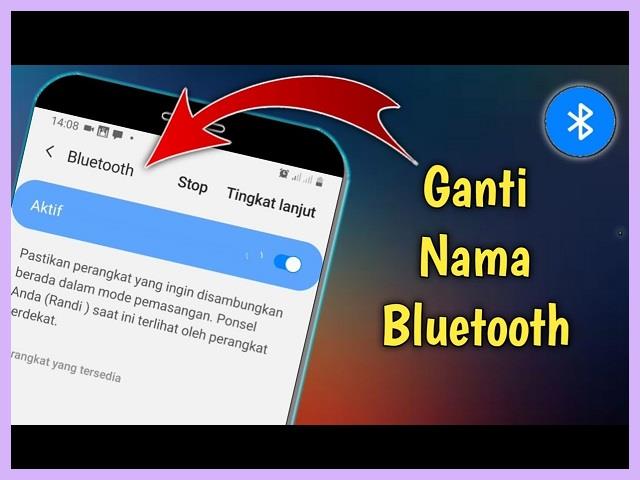
Samsung A10 ialah salah satu tipe HP Samsung yang memiliki banyak peminatnya. Alhasil banyak pertanyaan yang muncul berkaitan dengan tipe HP tersebut.
Baca juga: 3+ Cara Screen Recorder Di Samsung Terlengkap
Salah satunya adalah terkait masalah nama di Bluetooth. Ya seperti di jenis ponsel lain, tentu tidak semua orang bisa memahaminya.
Untuk itulah admin hadir untuk menjawab pertanyaan semacam itu. Dan berikut ini adalah cara mengganti nama Bluetooth di HP Samsung A10:
- Buka kunci layar dengan pola seperti biasa
- Lanjut dengan buka aplikasi “Pengaturan” atau “Settings”
- Lalu gulirkan cursor ke bawah dan cari menu “Tentang Ponsel”
- Langsung kalian klik saja menu tersebut
- Nah maka disitu di bagian bawah bakal ada nama hp samsung yang sekarang digunakan, silahkan pilih menu “Ubah”
- Ubah nama sesuai yang kamu inginkan (misalnya “Situshp”)
- Kemudian pilih “Selesai” jika sudah diberi nama baru
Hampir semua ponsel Samsung memiliki metode yang sama. Ya mungkin adalah sedikit perbedaan, misalkan di bagian istilah menu atau yang lainya.
Namun hal tersebut hanya berlaku di beberapa tipe saja.
Cara Menggunakan Bluetooth Samsung Untuk Mengirim Data
Setelah kamu berhasil melakukan cara mengganti nama Bluetooth di HP Samsung, maka silahkan pakai sesuai kebutuhan.
Baca juga: 3 Cara Format Kartu SD Di HP Samsung Terlengkap
Misalkan saja mau kirim file video, foto, sampai aplikasi juga bisa. Intinya yang berupa file, maka itu bisa dikirimkan.
Kemudian mengenai tata caranya adalah sebagai berikut:
- Aktifkan Bluetooth
- Masuk ke bagian Penyimpanan
- Cari file mana yang ingin kamu kirimkan
- Kemudian “Select” atau “Pilih”
- Nanti pilih “Bagikan/ Kirim/ Send”
- Lalu cari Icon Bluetooth dan klik
- Silahkan sambungkan dengan penerima
- Cari saja yang namanya sesuai dengan Bluetooth-nya
- Terakhir pilih “Kirim/ Send”
- Tunggu sampai prosesnya selesai
Sangat mudah bukan? Tenang saja, kamu tidak perlu khawatir dengan keberadaan fitur ini. Sebab sudah menjadi fitur standar kalau Smartphone ada Bluetoothnya.
Jadi mau HP tersebut jadul atau baru, pasti ada Bluetooth-nya. Paling bedanya ada dibagian versi.
Dimana ponsel terbaru tentu memiliki versi Bluetooth yang baru, sehingga kecepatannya lebih bagus.
Silahkan manfaatkan keberadaan Bluetooth dengan hal yang bermanfaat.
Akhir kata, demikian informasi mengenai cara mengganti nama Bluetooth di HP Samsung yang bisa kalian coba lakukan. Semoga berhasil yah kawan.











